Błąd 80180002, serwer zarządzania urządzeniami mobilnymi (MDM) nie mógł uwierzytelnić użytkownika
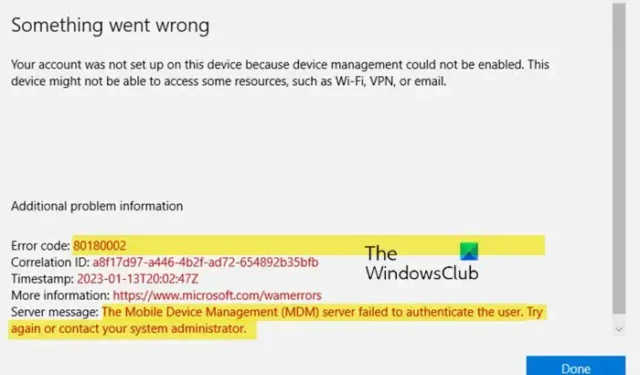
Podczas rejestracji urządzenia z systemem Windows w sieci szkolnej lub służbowej niektórzy użytkownicy otrzymali błąd 80180002, serwer zarządzania urządzeniami mobilnymi (MDM) nie mógł uwierzytelnić użytkownika . Ten błąd uniemożliwia użytkownikom dołączanie swoich urządzeń do usługi Azure Active Directory i rejestrację w usłudze MDM (zarządzanie urządzeniami mobilnymi).
Pełny komunikat o błędzie to:
Kod błędu 80180002
Serwer zarządzania urządzeniami mobilnymi (MDM) nie mógł uwierzytelnić użytkownika. Spróbuj ponownie lub skontaktuj się z administratorem systemu.
Jeśli jesteś wśród użytkowników, którzy napotkali ten błąd, rozwiązania podane w tym poście pomogą ci.
Co to jest uwierzytelnianie MDM?
MDM lub Mobile Device Management umożliwia administratorom IT zarządzanie urządzeniami mobilnymi. Ma różne metody uwierzytelniania, które administratorzy mogą włączyć w celu bezpiecznego logowania dla wyznaczonych użytkowników. MDM odgrywa kluczową rolę w środowisku korporacyjnym. Gdy organizacja zarządza wszystkim z chmury, pracownicy mogą bezpiecznie uzyskiwać dostęp do firmowej sieci. Uwierzytelnianie MDM to proces uwierzytelniania użytkownika podczas uzyskiwania dostępu do sieci firmowej.
Serwer zarządzania urządzeniami mobilnymi (MDM) nie mógł uwierzytelnić użytkownika, błąd 80180002
Poniższe rozwiązania pomogą Ci naprawić błąd 80180002, serwer zarządzania urządzeniami mobilnymi (MDM) nie uwierzytelnił błędu użytkownika podczas rejestracji urządzenia w usłudze Azure Active Directory.
- Upewnij się, że Twoje konto nie jest wyłączone
- Zmień ustawienia MDM i MAM
Poniżej szczegółowo opisaliśmy wszystkie te rozwiązania.
1] Upewnij się, że Twoje konto nie jest wyłączone
Azure Active Directory umożliwia użytkownikom wyłączanie ich urządzeń. Korzystając z tej funkcji, możesz wyłączyć utracone urządzenia i urządzenia, które nie są już używane. Sprawdź, czy Twoje urządzenie jest wyłączone, czy nie. Poniższe kroki pomogą Ci:
- Zaloguj się do usługi Azure AD.
- Przejdź do „ Urządzenia > Zarządzaj urządzeniami ”.
- Rozwiń kartę urządzenia.
Jeśli wyświetla się komunikat „ Urządzenie jest wyłączone ”, skontaktuj się z administratorem systemu, aby ponownie włączyć urządzenie.
2] Zmień ustawienia MDM i MAM
Jeśli Twoje urządzenie jest już włączone, komunikat o błędzie pojawia się z powodu nieprawidłowych ustawień MDM lub MAM w usłudze Microsoft Intune. Tylko administrator może zmieniać ustawienia MDM lub MAM. Ponadto administrator powinien mieć subskrypcję usługi Microsoft Intune. Jeśli jesteś administratorem, postępuj zgodnie z poniższymi instrukcjami, aby rozwiązać problem. Bez subskrypcji usługi Intune nie będzie można zmienić ustawień MDM ani MAM.
- Zaloguj się do Azure Portal i przejdź do Azure Active Directory.
- Wybierz Mobilność (MDM i MAM) z lewej strony.
- Wybierz usługę Microsoft Intune .
- Zmień opcje zakresu użytkownika MDM i zakresu użytkownika MAM na Brak .
- Zapisz zmiany.
Jaki jest kod błędu 0x80180003?
Kod błędu 0x80180003 występuje, gdy użytkownik nie ma uprawnień do rejestracji w Microsoft Intune lub Azure AD. Gdy wystąpi ten błąd, zobaczysz następujący komunikat:
Coś poszło nie tak. Ten użytkownik nie ma uprawnień do rejestracji. Możesz spróbować zrobić to ponownie lub skontaktować się z administratorem systemu z kodem błędu 80180003.
Ten błąd może wystąpić z wielu przyczyn, na przykład użytkownik ma system Windows 11/10 Home Edition, urządzenie użytkownika jest zablokowane przez administratora, zarejestrował już maksymalną liczbę dozwolonych urządzeń w usłudze Intune itp.
Mam nadzieję, że rozwiązania przedstawione w tym artykule pomogły Ci rozwiązać problem.



Dodaj komentarz